 |
 |
|
||
 |
||||
Impression temporaire avec de l'encre noire lorsque les cartouches d'encre de couleur sont vides
Cette option est uniquement disponible avec les modèles SX420W/SX425W/NX420.
S'il n'y a plus d'encre de couleur mais qu'il reste de l'encre noire, vous pouvez poursuivre temporairement l'impression avec de l'encre noire uniquement. Vous devez cependant remplacer la ou les cartouches d'encre vides dès que possible. Reportez-vous à la section suivante pour poursuivre temporairement l'impression avec de l'encre noire.
 Remarque :
Remarque :|
La durée réelle varie en fonction des conditions d'utilisation, des images imprimées, des paramètres d'impression et de la fréquence d'utilisation.
Cette fonction n’est pas disponible sous Mac OS X 10.4 ou les versions antérieures.
Cette fonction n'est pas disponible lorsque les photos et les documents sont imprimés ou copiés directement à partir de l'imprimante, sans l'aide d'un ordinateur.
|
Pour Windows
Procédez comme suit pour poursuivre temporairement l'impression avec de l'encre noire.
 |
Lorsque l'application EPSON Status Monitor 3 vous demande d'annuler le travail d'impression, cliquez sur Stop ou Cancel Print (Annuler impression) pour annuler le travail d'impression.
|
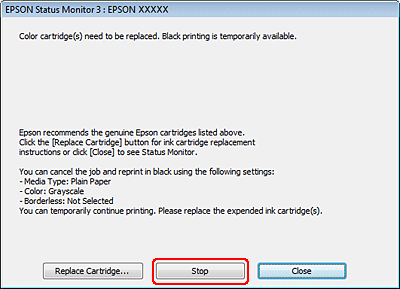
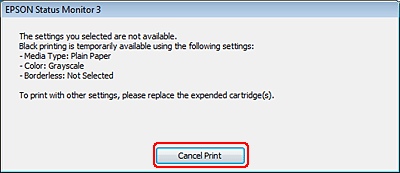
 Remarque :
Remarque :|
Si l'erreur indiquant qu'une cartouche d'encre de couleur est vide provient d'un autre ordinateur du réseau, il peut vous être nécessaire d'annuler le travail d'impression au niveau de l'imprimante.
|
 |
Chargez du papier ordinaire.
|
 |
Accédez aux paramètres de l'imprimante.
|
 |
Cliquez sur l'onglet Main (Principal) et sélectionnez le paramètre Quality Option (Option Qualité) adapté.
|
 |
Sélectionnez l'option plain papers (Papier ordinaire) ou Envelope (Enveloppe) pour le paramètre Type.
|
 |
Activez la case à cocher Grayscale (Niveaux de gris) sous Print Options (Options d'impression).
|
 |
Cliquez sur OK pour fermer la fenêtre des paramètres de l'imprimante.
|
 |
Imprimez le fichier.
|
 |
Epson Status Monitor 3 s'affiche de nouveau à l'écran. Cliquez sur Print in Black (Imprimer en noir) pour imprimer avec de l'encre noire.
|
Pour Mac OS X
 Remarque :
Remarque :|
Cette fonction n’est pas disponible sous Mac OS X 10.4 ou les versions antérieures.
|
Procédez comme suit pour poursuivre temporairement l'impression avec de l'encre noire.
 |
Si vous ne pouvez pas reprendre l'impression, cliquez sur l'icône de l'imprimante dans le Dock. Si un message d'erreur vous invitant à annuler le travail d'impression s'affiche, cliquez sur Delete (Effacer) et procédez comme suit pour réimprimer le document avec de l'encre noire.
|
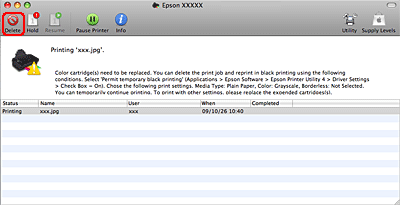
 Remarque :
Remarque :|
Si l'erreur indiquant qu'une cartouche d'encre de couleur est vide provient d'un autre ordinateur du réseau, il peut vous être nécessaire d'annuler le travail d'impression au niveau de l'imprimante.
|
 |
Accédez à la zone de dialogue Epson Printer Utility 4.
|
 |
Cliquez sur Driver Settings (Paramètres du pilote) dans le coin supérieur gauche de la fenêtre Epson Printer Utility 4.
|
 |
Vérifiez que la case à cocher Permit temporary black printing (Autoriser l'impression en noir temporaire) est activée et fermez la fenêtre.
|
 |
Chargez du papier ordinaire.
|
 |
Accédez à la zone de dialogue Print (Imprimer).
|
 |
Cliquez sur le bouton
 pour développer la zone de dialogue. pour développer la zone de dialogue. |
 |
Sélectionnez l'imprimante utilisée pour le paramètre Printer (Imprimante), puis définissez les paramètres.
|
 |
Sélectionnez Print Settings (Configuration Imprimante) dans le menu contextuel.
|
 |
Sélectionnez l'option plain papers (Papier ordinaire) ou Envelope (Enveloppe) pour le paramètre Media Type (Support).
|
 |
Sélectionnez l'option Grayscale (Niveaux de gris) pour le paramètre Color (Couleur).
|
 |
Cliquez sur Print (Imprimer) pour fermer la boîte de dialogue Print (Imprimer).
|
